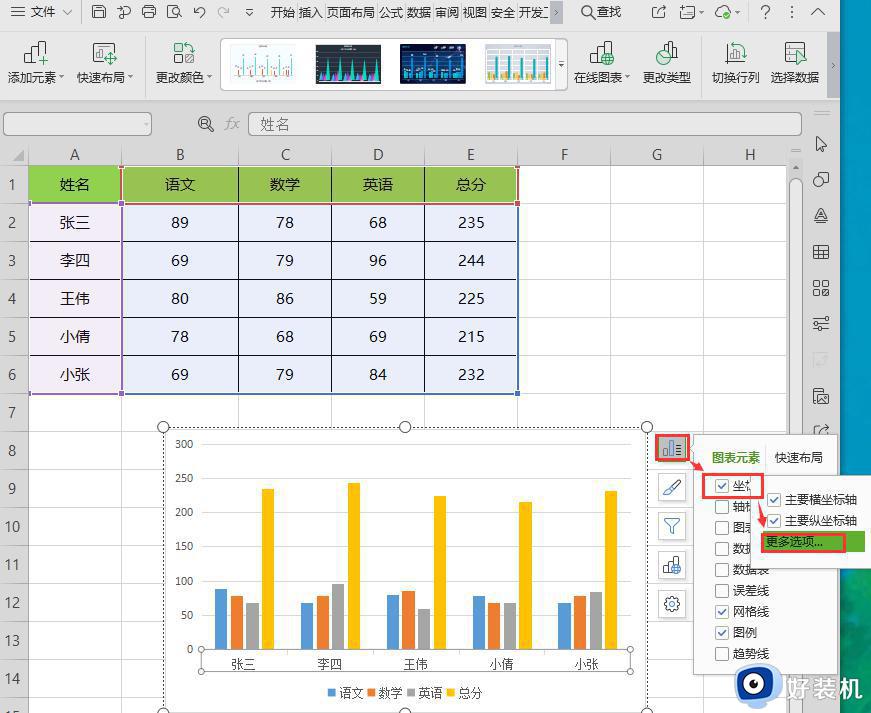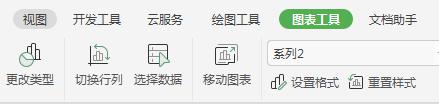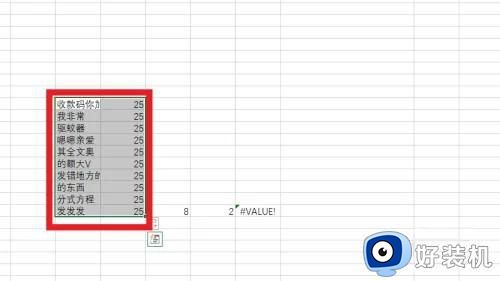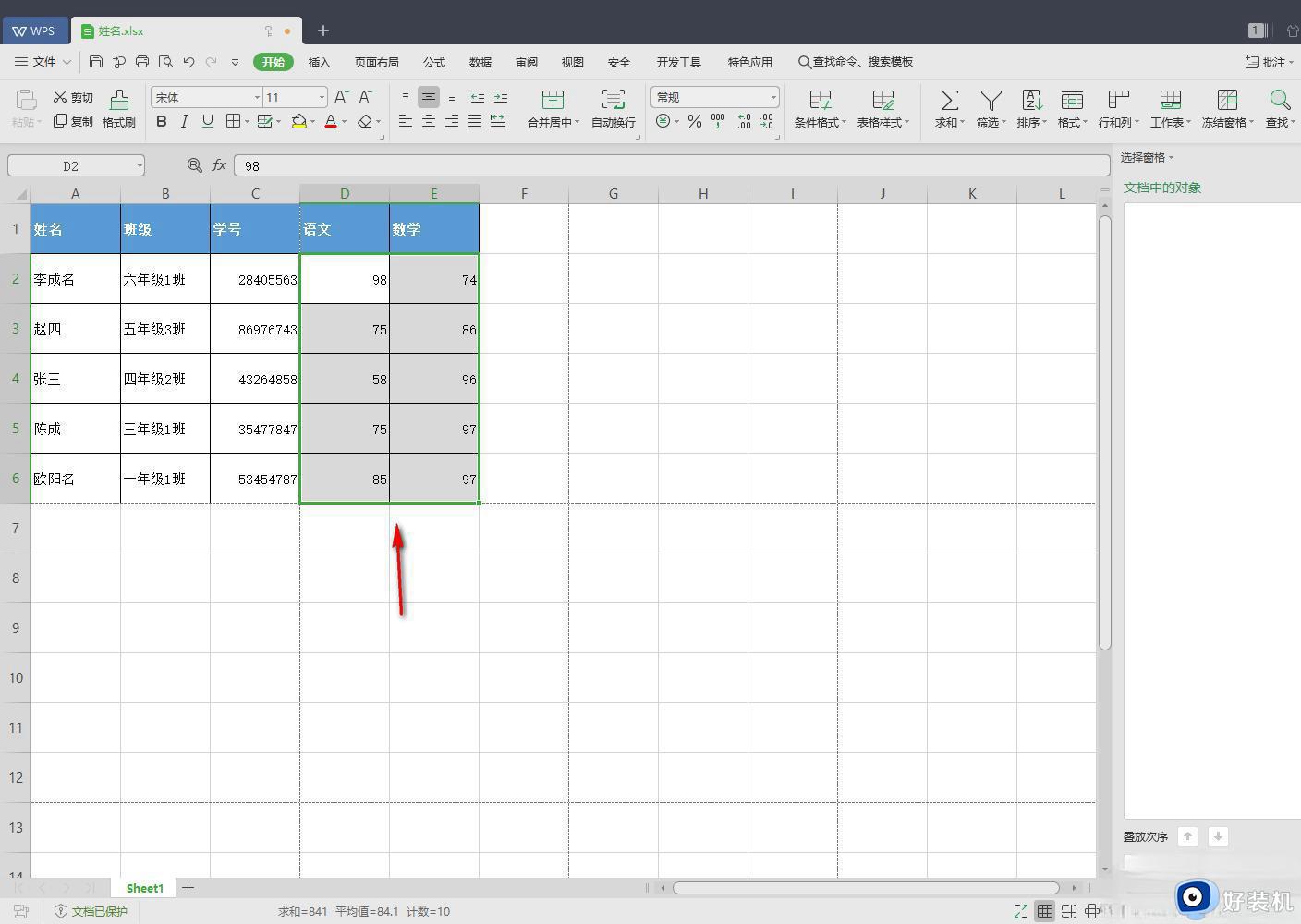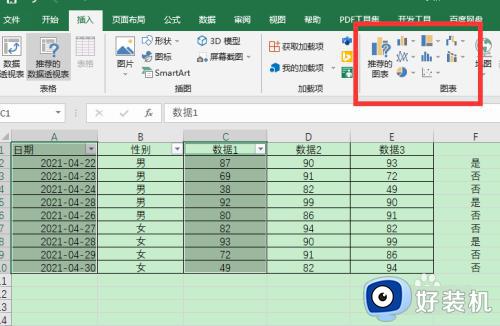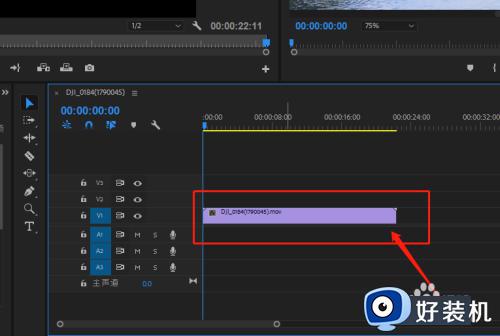wps坐标轴怎么换位置 wps怎么把横轴和纵轴调换
时间:2023-11-02 10:05:30作者:jhuang
我们在工作和学习中经常会使用到各种办公软件,其中,WPS是一款功能强大且广受欢迎的办公软件之一。在使用WPS表格制作图标的时候,我们会遇到插图坐标轴反了的情况,当xy轴不对的时候,就需要换位置,那么wps坐标轴怎么换位置呢?本文将为您介绍wps怎么把横轴和纵轴调换的方法,让您轻松解决这个问题。
wps表格坐标轴反了如何修改:
1、打开我们的编写好的WPS表格,选中生成后的图表的X轴。
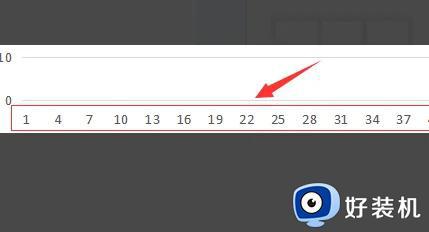
2、右键选择“选择数据”选项。
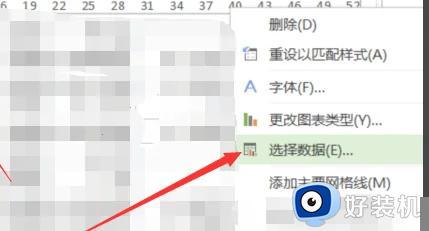
3、弹出图中的窗口,选择右侧箭头所指的图标。
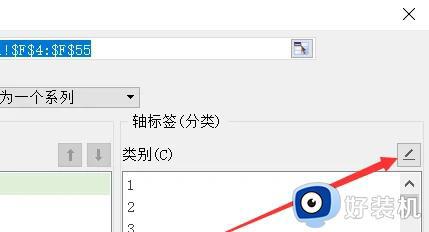
4、选中图中箭头所指的选项。
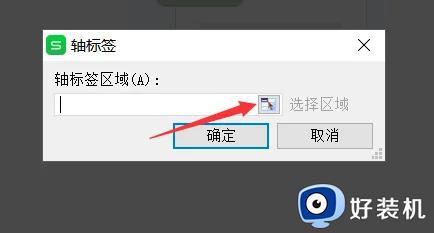
5、弹出图中界面,选中表格中你要作为X轴的数组所在的位置,完成后再次点击右侧小图标。
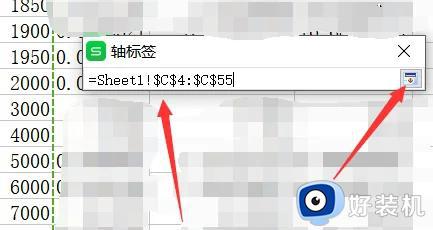
6、可以看到我们的图表的X轴,已经变为了图中样式,点击“确认”即可。
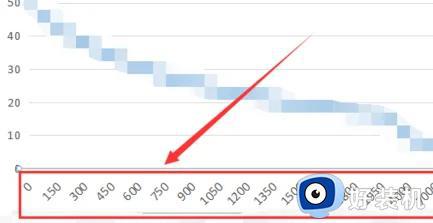
以上就是wps坐标轴怎么换位置的全部内容,如果你遇到了相同的问题,可以参考本文中介绍的步骤进行解决,希望这些步骤对你有所帮助。